
Inhoudsopgave:
- Auteur John Day [email protected].
- Public 2024-01-30 11:14.
- Laatst gewijzigd 2025-01-23 15:01.
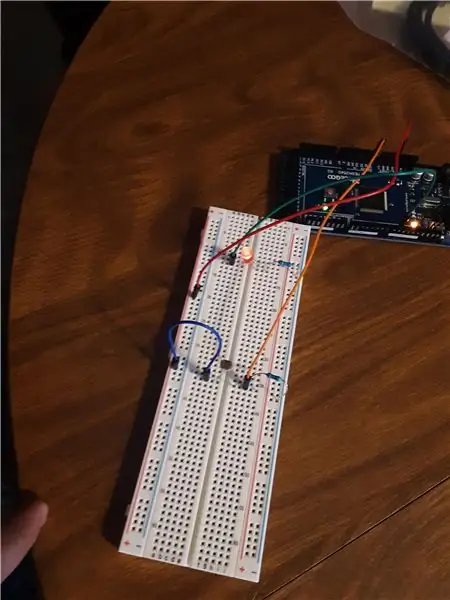
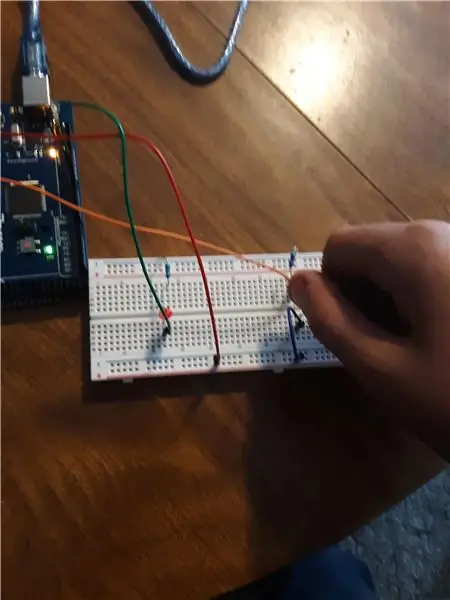
Mijn project gaat over een fotoweerstand die het licht van een LED verlaagt, afhankelijk van het buitenlicht. Ik heb inspiratie gehaald uit, Tech, A Style. "Arduino-fotoweerstand-LED aan / uit." Instructables, Instructables, 8 oktober 2017, www.instructables.com/Arduino-Photoresistor-LED-o… Tech, A Style zette een led aan en een led uit met behulp van licht. Ik heb de mijne opnieuw gemengd tot waar het lager zal zijn, afhankelijk van het licht. Hoe meer licht, hoe helderder het is. Hoe lager het licht, hoe donkerder het is. Ik heb eerst onderzocht hoe een fotoresistor werkt, hoe je een eenvoudige kunt bouwen en de basisprincipes van de benodigde code bekeken. Hierna begon ik aan mijn project
Stap 1: Materialen

De materialen die nodig zijn voor dit project zijn, 1 Arduino Uno, (ik gebruikte een MEGA2560 R3), 1 Broodplank, 1, 1k weerstand, 1, 220 ohm weerstand, Jumper draden, 1 led, 1 fotoweerstand, en de Arduino-app
Stap 2: Fotoresistor instellen
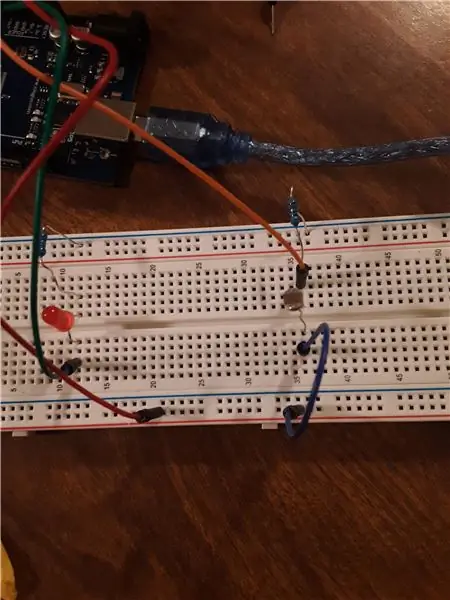
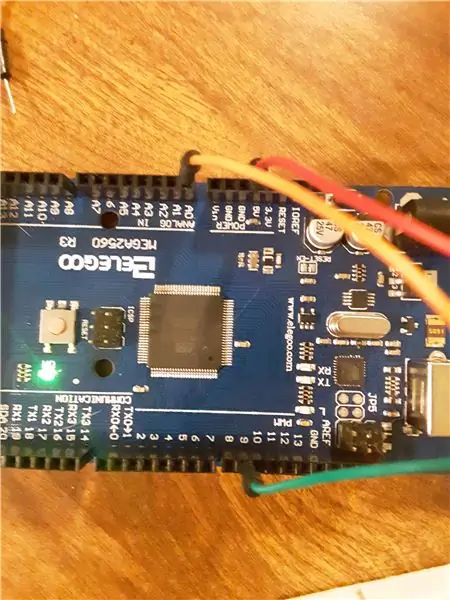
Eerst leg ik een draad van de positieve kant naar de 5v op het breadboard. Daarna plaatste ik een fotoresistor verticaal op het broodplankje. Daarna plaatste ik een jumperdraad van de ene kant van de fotoweerstand naar A0. Aan dezelfde kant plaatste ik de 1k-weerstand naar de negatieve kant. Aan de andere kant leg ik een draad naar de positieve op het breadboard.
Stap 3: LED-configuratie
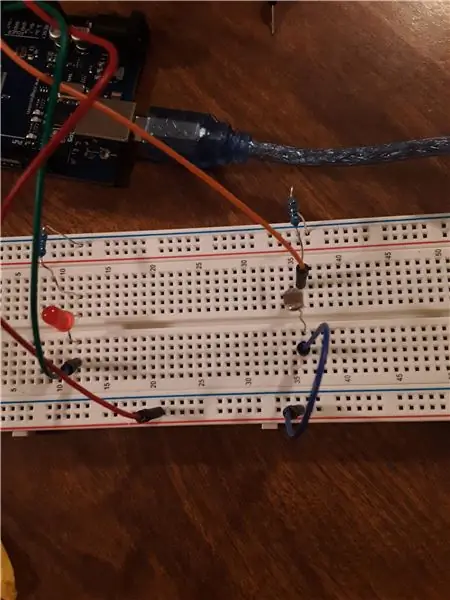
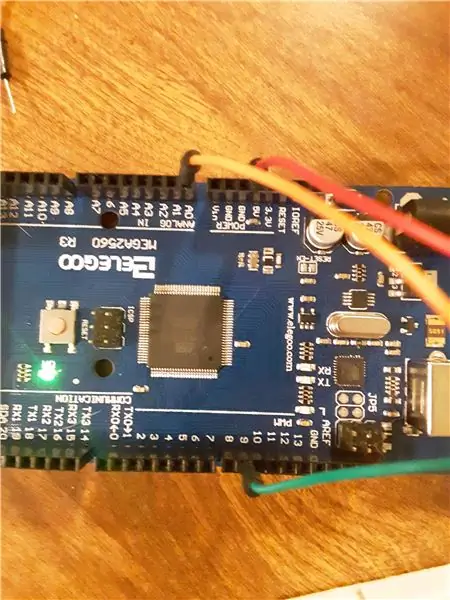
Voor de led deed ik hetzelfde (bijna). Ik leg het verticaal op het broodplankje. Aan de ene kant heb ik een draad geplaatst die het verbindt met PWM 9 (je kunt het op elk plaatsen). Aan de andere kant plaats ik de 220 Ohm Weerstand die de LED verbindt met de positieve kant van het breadboard.
Stap 4: Code instellen
Als laatste de code. Voor de code wordt uitgelegd wat er in is gebeurd.
Aanbevolen:
Hoe maak je een LED-kubus - LED-kubus 4x4x4: 3 stappen

Hoe maak je een LED-kubus | LED Cube 4x4x4: Een LED Cube kan worden gezien als een LED-scherm, waarin eenvoudige 5 mm LED's de rol van digitale pixels spelen. Met een LED-kubus kunnen we afbeeldingen en patronen creëren door gebruik te maken van het concept van een optisch fenomeen dat bekend staat als persistentie van het gezichtsvermogen (POV). Dus
DIY SCHIJNWERPER W/AC LED's (+EFFICIENCY VS DC LED's): 21 stappen (met afbeeldingen)

DIY FLOODLIGHT W/AC LED's (+EFFICIENCY VS DC LED's): In deze instructable/video maak ik een schijnwerper met extreem goedkope driverless AC LED-chips. Zijn ze goed? Of zijn het complete rommel? Om dat te beantwoorden, zal ik een volledige vergelijking maken met al mijn gemaakte DIY-lampen. Zoals gewoonlijk, voor goedkope
Eenvoudige LED-striplampen (upgrade van uw LED-strips): 4 stappen (met afbeeldingen)

Eenvoudige LED-striplampen (upgrade uw LED-strips): ik gebruik al een tijdje LED-strips en heb altijd genoten van de eenvoud ervan. Je knipt gewoon een stukje van een rol af, soldeert er wat draden aan, sluit een voeding aan en je hebt een lichtbron. Door de jaren heen heb ik een c
Muziek Reactieve Multicolor LED Verlichting - Arduino-geluidsdetectiesensor - RGB LED-strip: 4 stappen

Muziek Reactieve Multicolor LED Verlichting | Arduino-geluidsdetectiesensor | RGB LED Strip: Muziek-reactief meerkleurig LED-lichtproject. In dit project werden een eenvoudige 5050 RGB LED-strip (niet de adresseerbare LED WS2812), Arduino-geluidsdetectiesensor en 12V-adapter gebruikt
Goedkoopste Arduino -- Kleinste Arduino -- Arduino Pro Mini -- Programmeren -- Arduino Neno: 6 stappen (met afbeeldingen)

Goedkoopste Arduino || Kleinste Arduino || Arduino Pro Mini || Programmeren || Arduino Neno:…………………………….. ABONNEER aub op mijn YouTube-kanaal voor meer video's……. Dit project gaat over hoe je een kleinste en goedkoopste arduino ooit kunt aansluiten. De kleinste en goedkoopste arduino is arduino pro mini. Het lijkt op arduino
